컴퓨터 속도에 민감한 이용자들은 PC의 자원 갉아먹는 프로그램들 때문에 항상 고민을 하곤 합니다. 딱히 사용하지도 않고 필요도 없는 프로그램인데 부팅만 하면 자동으로 실행되어 CPU와 Memory 프로세스를 점유하기 때문입니다.

wizvera delfino handler 프로그램도 마찬가지인데요. 작업관리자를 살펴보면 어김없이 실행이 되고 있어 이걸 지워야 되는 건지 그냥 두어야 하는 건지 헷갈리곤 합니다. wizvera delfino handler는 어떤 프로그램인지 정체와 삭제하는 방법에 대해 궁금하시다면 아래 글을 참고해주세요.
wizvera delfino handler 초간단 삭제방법
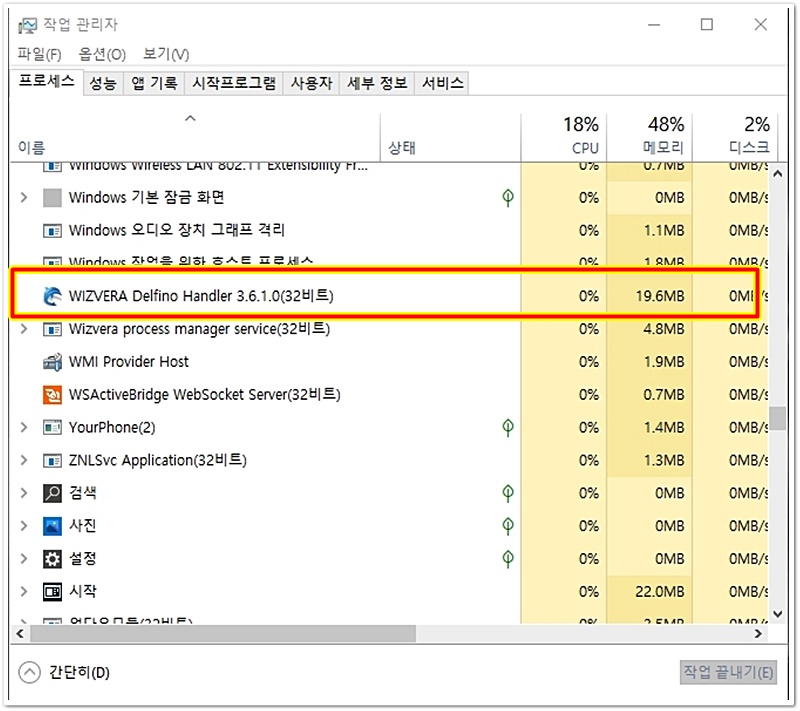
wizvera delfino handler의 정체
작업관리자를 열어서 W철자로 된 프로그램 목록을 살펴보면 어김없이 실행이 되고 있는 모습을 보실 수 있습니다. 이 프로그램은 공인인증서 로그인 및 거래 시 전자서명을 위해 Delfino G3라는 프로그램을 설치했을 때 자동으로 뜨게 되는 프로그램입니다.
인터넷뱅킹이나 정부24, 민원 24 등의 관공서 홈페이지 서비스를 이용하기 위해서는 Delfino 프로그램을 필수로 설치해야 하는데요. 해당 사이트들을 나온 후에도 계속 실행이 되어 내 PC의 소중한 메모리와 CPU의 자원을 소모하고 있는 것입니다.
업무상 금융사이트를 자주 이용해야 하는 사람이라면 그냥 두어도 무방합니다만 이용빈도가 낮다면 삭제하는 것을 추천합니다.
삭제방법
이 프로그램을 제거하여 PC의 컨디션을 Fresh하게 만들기로 결심하셨다면 아래 순서대로 진행해주시면 됩니다. (윈도우10 기준으로 설명합니다.)
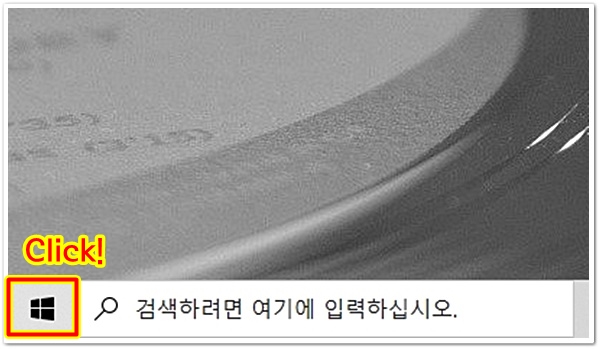
좌측 하단의 [윈도우] 버튼을 눌러주세요.

윈도우 버튼을 누르면 메뉴창이 올라옵니다. [설정] 버튼을 눌러주세요.
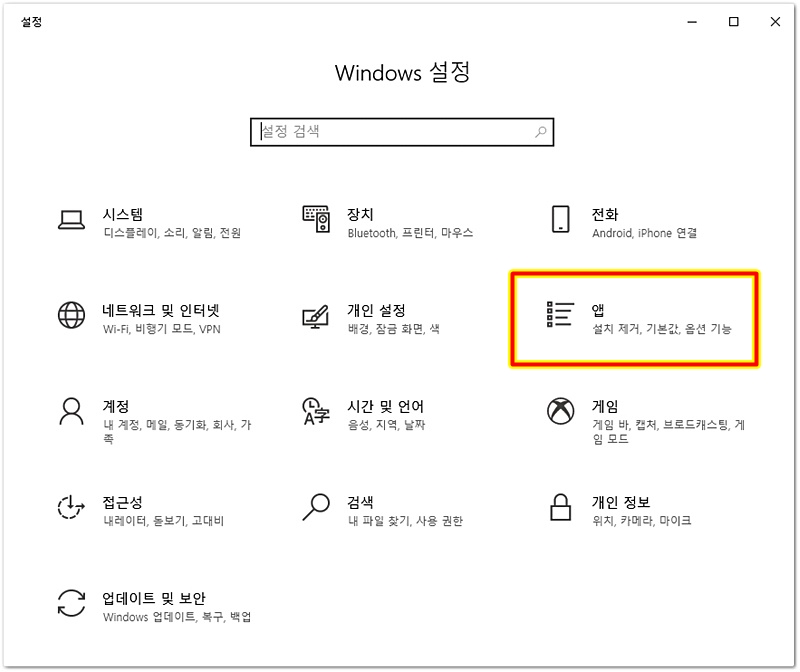
윈도우 설정 메뉴 항목 중 [앱]을 선택합니다.
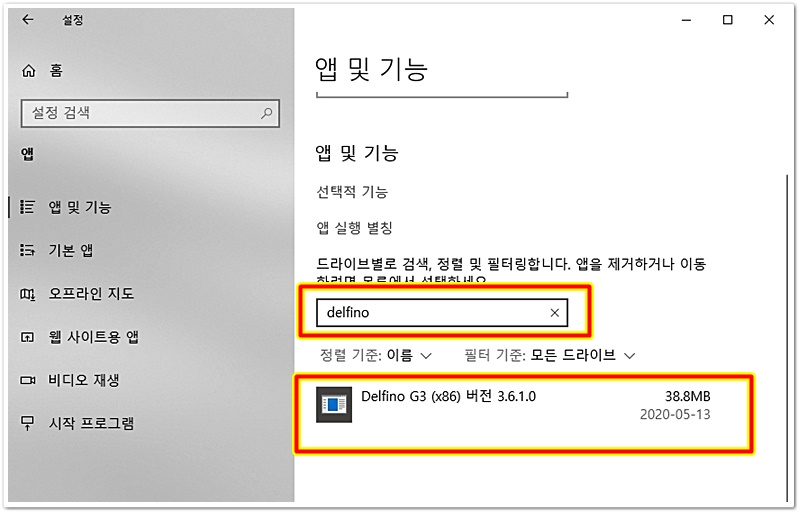
중간 검색창에 [delfino]를 입력하면 바로 아래에 Delfino G3 프로그램이 나타납니다. 프로그램을 눌러주세요.
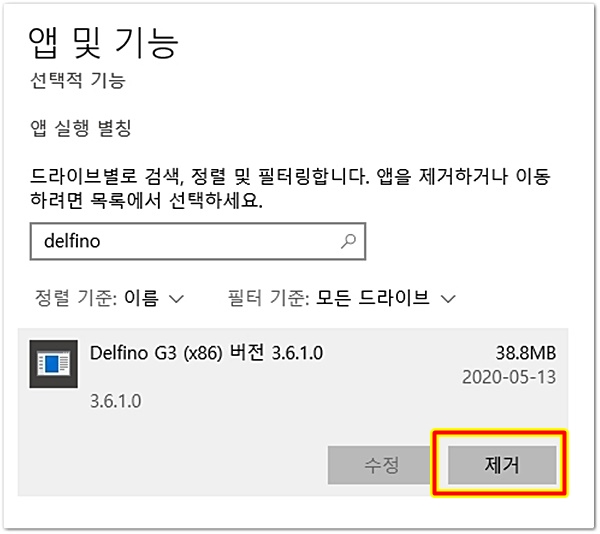
[제거] 버튼을 선택합니다.

[예]를 선택해주세요.

프로그램이 가벼워서 금방 제거가 됩니다.
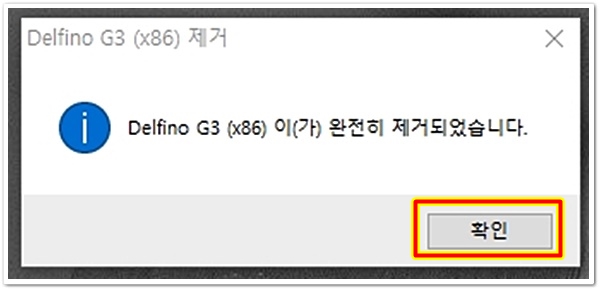
제거가 완료되었다는 안내창이 뜨면 [확인]을 눌러주세요.

제대로 삭제되었는지 작업관리자에서 확인을 해주세요. 아무리 찾아봐도 없네요.
지금까지 wizvera delfino handler 프로그램의 정체와 삭제를 하는 간단한 방법에 대해 알아보았습니다.
'IT' 카테고리의 다른 글
| 카카오톡 단체방 카톡 단톡방 1분 완성 (0) | 2020.10.08 |
|---|---|
| internetsafezone 초간단 삭제방법 (0) | 2020.07.17 |
| asdf service application 정보와 실행 중지방법 (0) | 2020.06.03 |
| 사이툴 한글판 설치 다운로드 방법 (0) | 2020.05.25 |
| 7z 압축풀기 초간단 방법 (0) | 2020.05.21 |



